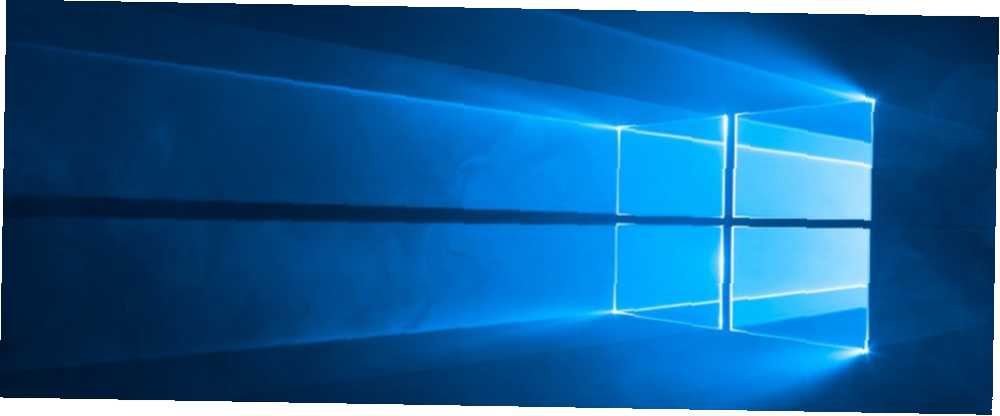
Owen Little
0
1116
95
Jedním z nejlepších způsobů, jak zvýšit vaši produktivitu, je začít používat více monitorů, jak být produktivnější s duálními monitory, jak být produktivnější s duálními monitory Potřebujete prostor pro několik dokumentů, abyste získali přehled a rychle přecházeli mezi úkoly. To, co platí pro váš stůl, platí také pro váš virtuální pracovní prostor. Ukážeme vám, jak na tom záleží. . S každým dalším monitorem získáte více místa na ploše, na kterém můžete rozložit aplikace a okna.
V ideálním případě byste určitým monitorům věnovali určité činnosti. Možná vaše pracovní programy (Doručená pošta, Slack atd.) Sedí na Monitoru 1, zatímco ostatní programy (hudba, prohlížeč atd.) Sedí na Monitoru 2. Čisté a efektivní.
Ale co když máte jen jeden monitor? Stále můžete udělat něco podobného využitím funkce Virtuální plochy v systému Windows 10 Úvod do zobrazení virtuální plochy a úloh v systému Windows 10 Úvod do zobrazení virtuální plochy a úloh v systému Windows 10 Nové funkce virtuální plochy a zobrazení úloh systému Windows 10 jsou kvalitní - vylepšení života, která byste neměli přehlédnout. Zde jsou důvody, proč jsou užitečné a jak z nich můžete začít těžit hned teď. .
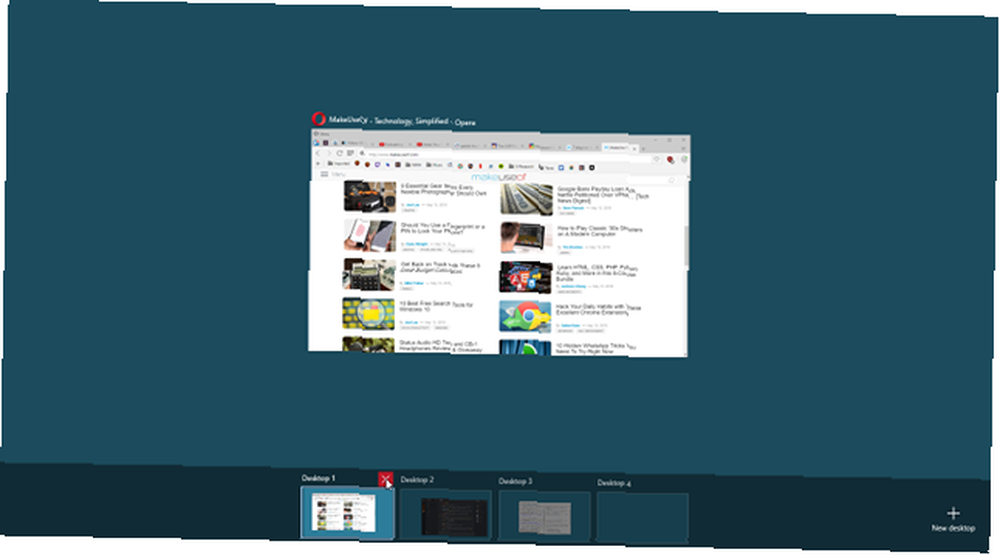
Virtuální plochy umožňují přepínat mezi více “stolní počítače” pomocí jedné obrazovky. Každá plocha spravuje vlastní sadu programů a oken a mezi nimi můžete libovolně přepínat. Zpočátku je to divné, ale nesmírně užitečné.
Je to jeden z přesvědčivějších důvodů pro upgrade na Windows 10 10 přesvědčivé důvody pro upgrade na Windows 10 10 přesvědčivé důvody pro upgrade na Windows 10 Windows 10 přichází 29. července. Stojí za to upgradovat zdarma? Pokud se těšíte na Cortanu, nejmodernější hry nebo lepší podporu hybridních zařízení - ano, určitě! A… .
Chcete-li však skutečně využít, musíte znát tyto klávesové zkratky. Usnadňují správu více virtuálních ploch (namísto použití myši v zobrazení úloh):
- Výhry + Ctrl + D: Vytvořte novou virtuální plochu.
- Výhry + Ctrl + F4: Zavřete aktuální virtuální plochu.
- Win + Ctrl + Right: Přepněte na další virtuální plochu.
- Win + Ctrl + doleva: Přepnout na předchozí virtuální plochu.
- Výhra + karta: Otevřete zobrazení úkolů.
A je to. Těchto pět zástupců je vše, co potřebujete, abyste se stali profesionálním virtuálním stolním počítačem. Chcete-li přesouvat okna mezi virtuálními desktopy, použijte Zobrazení úloh a klepněte pravým tlačítkem myši na jednotlivá okna.
Ale nepřestávejte tam. Měli byste také přemýšlet o těchto dalších trikech pro organizaci a ovládání vaší plochy. 7 způsobů, jak uspořádat a ovládat vaši plochu Windows 7 způsobů, jak uspořádat a ovládat vaši plochu Windows Plocha Windows je všestrannější, než si myslíte. Můžete použít řadu triků a nástrojů, abyste udrželi věci v pořádku a rychlejší práci. . Windows 10 je plný těchto malých doplňků funkcí a bylo by vás překvapit, jak užitečné mohou být. 10 Překvapivé důvody, proč se vám bude líbit Windows 10 10 Překvapivé důvody, proč se vám bude líbit Windows 10 V těchto dnech je téměř super nenávidět Windows 10. Nenechte se tím zbavit všech výhod, které systém Windows 10 přinese! Ukážeme vám, na čem vám chybí. .
Používáte virtuální plochy? Pokud ne, proč ne? Pokud ano, jak je udržujete v organizaci a produktivitě? Dejte nám vědět v komentářích!











